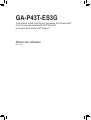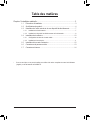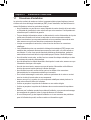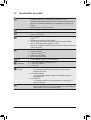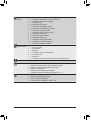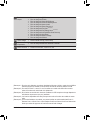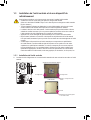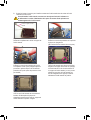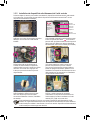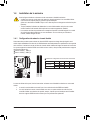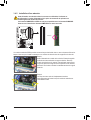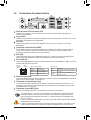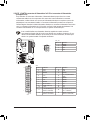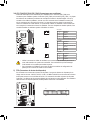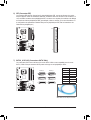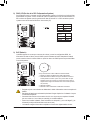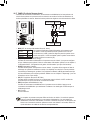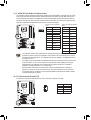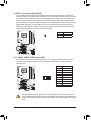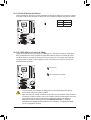Gigabyte GA-P43T-ES3G Le manuel du propriétaire
- Taper
- Le manuel du propriétaire

GA-P43T-ES3G
Carte mère à socket LGA775 pour processeur de la famille Intel®
Core™/processeur de la famille Intel® Pentium®/
processeur de la famille Intel® Celeron®
Manuel de l’utilisateur
Rev. 1301

- 2 -
Table des matières
Chapitre 1 Installation matérielle .....................................................................................3
1-1 Précautions d’installation ................................................................................. 3
1-2 Spécicationsduproduit .................................................................................. 4
1-3 Installation de l’unité centrale et de son dispositif derefroidissement .............. 7
1-3-1 Installation de l’unité centrale ...................................................................................7
1-3-2 Installation du dispositif de refroidissement de l’unité centrale .................................9
1-4 Installation de la mémoire .............................................................................. 10
1-4-1 Congurationdemémoireàcanaldouble ..............................................................10
1-4-2 Installation d’une mémoire .....................................................................................11
1-5 Installation d’une carte d’extension ................................................................ 12
1-6 Connecteurs du panneau arrière ................................................................... 13
1-7 Connecteurs internes ..................................................................................... 14
* Pour en savoir plus sur ce produit veuillez vous référer à la version complète du manuel de l'utilisateur
(Anglais)surlesiteInternetdeGIGABYTE.

- 3 - Installation matérielle
1-1 Précautions d’installation
Lacartemèrecontientdenombreuxcircuitsetcomposantsélectroniquesfragilesquipeuvent
s’abîmersuiteàunedéchargeélectrostatique(ESD).Avantl’installation,lisezattentivementle
manuel d’utilisation et suivez les procédures suivantes:
• Avantl’installation,nepasretireroucasserl’étiquettedunumérodesériedelacartemère
oul’étiquettedegarantiedelacartemèrefournieparvotrerevendeur.Cesétiquettessont
nécessairespourlavaliditédelagarantie.
• Toujourséteindrel’alimentationsecteurendébranchantlecordond’alimentationdelaprise
murale avant d’installer ou d’enlever la carte mère ou autres composants matériels.
• Quandvousbranchezlescomposantsmatérielssurlesconnecteursinternesdelacarte
mère,assurez-vousqu’ilssontbranchéscorrectementetfermement.
• Lorsquevousmanipulezlacartemère,évitezdetoucherlesfilsoulesconnecteurs
métalliques.
• Ilestpréférabledeporterunemanchetteàdéchargeélectrostatique(ESD)lorsquevous
manipulezdescomposantsélectroniquescommeunecartemère,uneunitécentraleou
unemémoire.Sivousn’avezpasdemanchetteàdéchargeélectrostatique,gardezles
mainssèchesettouchezd’abordunobjetmétalliquepouréliminerl’électricitéstatique.
• Avantd’installerlacartemère,veuillezl’avoirausommetd’undisqueantistatiqueoudans
unconteneurdeprotectionélectrostatique.
• Avantdedébrancherlecâbled’alimentationélectriquedelacartemère,assurez-vousque
l’alimentationélectriqueaétécoupée.
• Avantlamisesoustension,assurez-vousquelatensiond’alimentationaétédéfinieen
fonctiondesnormeslocalesrelativesàlatensionélectrique.
• Avantd’utiliserleproduit,veuillezvérifierquetouslescâblesetlesconnecteurs
d’alimentation de vos composants matériels sont connectés.
• Pouréviterd’endommagerlacartemère,veuilleznepaslaisserdevisentrerencontact
avec les circuits de la carte mère ou ses composants.
• Assurez-vousqu’iln’yapasdevisoudecomposantsmétalliquesrestantplacéssurla
cartemèreoudansleboîtierdel’ordinateur.
• Veuilleznepasplacerlesystèmedel’ordinateursurunesurfaceinégale.
• Veuilleznepasplacerlesystèmedel’ordinateurdansunenvironnementàtempérature
élevée.
• N’allumezpasl’ordinateurpendantlaprocédured’installation,vouspourriezendommager
lescomposantsdusystèmeetcréerunrisquedeblessureàl’utilisateur.
• Sivousn’êtespassûr(e)desétapesd’installationousivousrencontrezdesproblèmes
quantàl’utilisationduproduit,veuillezconsulteruninformaticienagréé.
Chapitre 1 Installation matérielle

Installation matérielle - 4 -
1-2 Spécifications du produit
CPU Prise en charge du processeur Intel
® Core™ 2 Extreme/
processeur Intel® Core™ 2 Quad/processeur Intel® Core™ 2 Duo/
processeur Intel® Pentium®/processeur Intel® Celeron® au packaging LGA775
(Allez sur le site Web de GIGABYTE pour la dernière liste des CPU pris en
charge.)
Mémoire cache L2 en fonction de l’CPU
Bus latéral avant FSB 1600(O.C.)/1333/1066 MHz
Jeu de puces Pont nord : Chipset Intel
® P43 Express
Pont sud : Intel
® ICH10
Mémoire 4 x Support DDR3 DIMM 1,5V prenant jusqu’à 16 GB de mémoire système en
charge (Remarque 1)
Architecture de mémoire à canaux doubles
Prise en charge des barrettes de mémoire DDR3 1600/1333/1066 MHz
Prise en charge des barrettes mémoire non-ECC
(Allez sur le site Web de GIGABYTE pour les dernières vitesses et modules de
mémoire supportés.)
Audio Codec Realtek ALC888/892
Son haute dénition
2/4/5.1/7.1-canaux
(Remarque 2)
Supporte la sortie S/PDIF
Prise en charge pour CD In
LAN 1 x Puce Realtek RTL8111D (10/100/1000 Mbit)
Fentes
d’extension
1 x fente PCI Express x16, marchant à x16
1 x fente PCI Express x1
5 x fentes PCI
Interface de
stockage
Pont sud:
- 6 x connecteurs SATA 3Go/s, permettant de connecter jusqu’à 6
dispositifs SATA 3Go/s
Puce JMicron JMB368:
- 1 x connecteur IDE prenant en charge ATA-100/66/33 et jusqu’à 2
périphériques IDE
Puce iTE IT8718:
- 1 x connecteur de lecteur de disquettes prenant en charge jusqu’à 1
lecteur de disquettes
USB Pond Sud:
- Jusqu'à 12 ports USB2.0/1.1 (6 sur le panneau arrière, 6 via les brackets
USB connectés aux connecteurs internes USB)

- 5 - Installation matérielle
Connecteurs
internes
1 x connecteur d'alimentation principal ATX 24 broches
1 x connecteur d’alimentation à 4 broches ATX 12V
1 x connecteur de lecteur de disquettes
1 x connecteur IDE
6 x connecteurs SATA 3Go/s
1 x connecteur de ventilateur de l’UC
2 x connecteurs de ventilateur du système
1 x connecteur du panneau avant
1 x connecteur audio du panneau avant
1 x connecteur d’entrée CD
1 x connecteur de sortie S/PDIF
3 x connecteurs USB 2.0/1.1
1 x connecteur de DEL d’alimentation
1 x connecteur d’ouverture du châssis
1 x cavalier d’effacement du CMOS
Connecteurs du
panneau arrière
1 x port clavier PS/2
1 x port souris PS/2
1 x port parallèle
1 x port série
1 x connecteur de sortie coaxial S/PDIF
6 x ports USB 2.0/1.1
1 x port RJ-45
3 x connecteurs audio (Entrée de ligne/Sortie de ligne/Microphone)
Contrôleur E/S Puce iTE IT8718
Moniteur matériel Détection de tension du système
Détection de température de l’unité centrale/du système
Détection de vitesse de ventilateur CPU/système
Alerte de surchauffe CPU
Alerte de panne ventilateur CPU/Système
Contrôle de vitesse de ventilateur CPU/Système
(Remarque 3)
BIOS 2 x 8 Mbit ash
Utilisation de AWARD BIOS agréé
Prise en charge de DualBIOS
™
PnP 1.0a, DMI 2.0, SM BIOS 2.4, ACPI 1.0b

Installation matérielle - 6 -
(Remarque1)Enraisondelalimitationdusystèmed'exploitationWindowsà32bits,quandplusde4GBde
mémoirephysiqueestinstallé,levolumeréeldelamémoireaffichéestinférieurà4GB.
(Remarque2)Pouractiverl'audio7.1-canaux,ilvousfaututiliserunmoduleaudioHDenfaceavantet
activer la fonction audio multi-canal via le pilote audio.
(Remarque3)SilafonctiondecontrôledelavitesseduventilateurduCPUestpriseenchargedépendradu
refroidisseurdeprocesseurquevousinstallerez.
(Remarque4)LesfonctionsdisponiblesdansEasyTunepeuventvarierenfonctiondesmodèlesdecartes
mère.
(Remarque5)Acausedeslimitationsdumatériel,vousdevezinstalleruneunitécentraleIntel® CoreTM 2
Extreme/CoreTM2Quad/CoreTM2Duo/PentiumDual-Core/CeleronDual-Core/Celeron400
SeriespouractiverlesupportdelafonctionEconomiefaciled’énergie.
Fonctions
uniques
Priseenchargede@BIOS
PriseenchargedeQ-Flash
PriseenchargedeXpressBIOSRescue
Priseenchargedecentredetéléchargement
PriseenchargedeXpressInstall
PriseenchargedeXpressRecovery2
PriseenchargedeEasyTune
(Remarque4)
PriseenchargedeEasyEnergySaver
(Remarque5)
PriseenchargedelarécupérationSmartRecovery
PriseenchargedeAutoGreen
PriseenchargedeON/OFFCharge
PriseenchargedeQ-Share
Logicielintégré NortonInternetSecurity(versionOEM)
Système
d’exploitation
PriseenchargedeMicrosoft
®Windows7/Vista/XP
Facteur de forme
FacteurdeformeATX;30,5cmx21,0cm

- 7 - Installation matérielle
1-3 Installation de l’unité centrale et de son dispositif de
refroidissement
Lisezleslignesdirectricesquisuiventavantdecommenceràinstallerl’unitécentrale:
• Veuillezvousassurerquelacartemèreprendenchargel’unitécentrale.
(AllezsurlesiteWebdeGIGABYTEpourvoirlalistedeprisesenchargedesunitéscentrales
lesplusrécentes.)
• Toujourséteindrel’ordinateuretdébrancherlecordond’alimentationdelaprisedecourant
avantd’installerl’unitécentraleafindeprévenirtoutendommagementdumatériel.
• Localisezlabrocheundel’unitécentrale.L’unitécentralenepeutpasêtreinséréesielleest
orientéedemanièreincorrecte.(Ouvouspouvezrepérerlesencochessurlesdeuxcôtésde
l’unitécentraleetlesclésd’alignementsurlesupportdel’unitécentrale.)
• Appliquezunecouchefineégaledegraissethermiquesurlasurfacedel’unitécentrale.
• Nepasmettrel’ordinateursoustensionsiledispositifderefroidissementdel’unitécentrale
n’estpasinstallé,autrementilpeutseproduireunesurchauffeetunendommagementdel’unité
centrale.
• Veuillezréglerlafréquencehôtedel’unitécentralepourcorrespondreauxspécifications
del’unitécentrale.Ilestdéconseilléderéglerlafréquencedubussystèmesurunevaleur
supérieureauxspécificationsmatérielles,carcelanecorrespondpasauxnormesrequises
pourlespériphériques.Sivoussouhaitezréglerlafréquencesurunevaleursupérieureaux
spécificationsappropriées,veuillezcefaireenfonctiondesspécificationsdevotrematériel,
notammentcellesdel’unitécentrale,delacartegraphique,delamémoire,dudisquedur,etc.
1-3-1 Installation de l’unité centrale
A. Localisezlesclésd’alignementsurlesocketd’unitécentraledelacartemèreetlesencochessurl’unité
centrale.
Encoche Encoche
Cléd’alignement
Cléd’alignement
LGA775 CPU
Support de l’unité centrale LGA775
Brocheundusupportdel’unité
centrale
Marquagedelabrochetriangulaire
un sur l’unité centrale

Installation matérielle - 8 -
B. Suivezlesétapesci-dessouspourinstallercorrectementl’unitécentraledanslesocketdel’unité
centrale de la carte mère.
Etape1:
Redressez complètement le levier du support de
l’unité centrale.
Etape3:
Enlevezlecouvercledeprotectiondelaprise
surleplateaufrontal.(Pourprotégerlaprisedu
processeur,replaceztoujourslecouverclede
protectiondelaprisequandleprocesseurn’est
pasinstallé)
Etape5:
Unefoisquel’unitécentraleestcorrectement
insérée,veuillezreplacerlaplaquede
chargementetrepousserlelevierdusupportde
l’unitécentraleàsapositiond’origine.
Etape2:
Retirez le couvercle de protection de la prise de
laplaquedechargement.
(NEtouchezPASlescontactsdesdelaprise)
Etape4:
Tenezl’unitécentraleaveclepouceetl’index.
Alignezlemarquagedelabrocheun(triangle)
del’unitécentralesurlecoindelabrocheun
du support de l’unité centrale (ou vous pouvez
alignerlesencochesdel’unitécentralesur
lesclésd’alignementdusupport)etinsérez
délicatement l’unité centrale en position.
Levier du support de l’unité
centrale
Avant d’installer l’unité centrale, assurez-vous de toujours éteindre l’ordinateur et
de débrancher le cordon d’alimentation de la prise de courant afin de prévenir tout
endommagement de l’unité centrale.

- 9 - Installation matérielle
1-3-2 Installation du dispositif de refroidissement de l’unité centrale
Suivez les étapes ci-dessous pour installer correctement le dispositif de refroidissement de l’unité centrale
sur la carte mère. (La procédure suivante utilise le dispositif de refroidissement encadré Intel® comme
dispositifderefroidissementd’exemple.)
Etape1:
Appliquezunecouchefinehomogènedegraisse
thermiquesurlasurfacedel’unitécentrale
installée.
Brocheà
poussoirmâle
Brocheà
poussoir femelle
Labroche
à poussoir
supérieure
Sens du
symbolede
flèche sur la
brochemâleà
poussoir
Etape2:
Avantd’installerledispositifderefroidissement,notez
lesensdusymboledelaflèche surlabrocheà
poussoirmâle.(enfaisanttournerlabrocheàpoussoir
dans le sens de la flèche pour retirer le dispositif de
refroidissement,danslesenscontrairepourl’installer.)
Etape3:
Placez le dispositif de refroidissement au
sommetdel’unitécentrale,enalignantles
quatrebrochesàpoussoiràtraverslesorifices
debrochesurlacartemère.Appuyezvers
lebaspourpousserlesbrochesàpoussoir
diagonalement.
Etape4:
Vousdevezentendreun“déclic”lorsquevous
poussezchaquebrocheàpoussoir.Veuillez
vousassurerquelesbrochesàpoussoirmâleet
femelleserejoignentfermement.(Référez-vousà
l’installation du dispositif de refroidissement de votre
unité centrale pour des instructions sur l’installation
dudispositifderefroidissement).
Etape5:
Aprèsl’installation,vérifiezledosdelacarte
mère.Silabrocheàpoussoirestinsérée
commedansl’illustrationci-dessus,l’installation
est terminée.
Etape6:
Pourfinir,veuillezconnecterleconnecteur
d’alimentation du dispositif de refroidissement de
l’unitécentraleàl’en-têteduventilateurdel’unité
centrale(CPU_FAN)surlacartemère.
Soyezextrêmementprudent(e)lorsquevousretirezledispositifderefroidissementdel’unité
centrale,carlagraisse/bandethermiqueentreledispositifderefroidissementdel’unitécentraleet
l’unité centrale peut adhérer à cette dernière. Un mauvais retrait du dispositif de refroidissement de
l’unitécentralepeutendommagercettedernière.

Installation matérielle - 10 -
1-4 Installation de la mémoire
Lisezleslignesdirectricessuivantesavantdecommenceràinstallerlamémoire:
• Veuillezvousassurerquelacartemèreprendenchargelamémoire.Ilestconseilléd’utiliser
unemémoiredecapacité,marque,vitesseetpucesidentiques.
(AllezsurlesiteWebdeGIGABYTEpourvoirlalistedeprisesenchargedesmémoireslesplus
récentes)
• Toujourséteindrel’ordinateuretdébrancherlecordond’alimentationdelaprisedecourant
avantd’installerl’unitécentraleafindeprévenirtoutendommagementdumatériel.
• Lesmodulesdemémoirepossèdentuneconceptiond’insertionàsécuritéintégrée.Unmodule
demémoirepeutêtreinstallédansunsensseulement.Sivousn’arrivezpasàinsérerle
module,veuillezchangerdesens.
1-4-1 Configuration de mémoire à canal double
CettecartemèrepossèdequatresocketsdemémoireDDR3etprendenchargelatechnologieàcanal
double.Aprèsinstallationdelamémoire,leBIOSdétecteraautomatiquementlesspécificationsetlacapacité
delamémoire.L’activationdumodedemémoireàcanaldoubledoubleralalargeurdebandedelamémoire.
LesquatresupportsdemémoireDDR3sontdivisésendeuxcanaux,chaquecanalpossédantdeuxsupports
de mémoire comme suit:
Canal0:DDR3_1,DDR3_2
Canal1:DDR3_3,DDR3_4
Acausedeslimitesdelapuce,lisezlesinstructionssuivantesavantd’installerlamémoireenmodecanal
double.
1. LemodeàcanaldoubleneseraactifquesiunmoduledemémoireDDR3estinstallé.
2. Lorsdel’activationdumodeàcanaldoubleavecdeuxouquatremodulesdemémoire,ilest
conseilléd’utiliserunemémoiredecapacité,marque,vitesseetpucesidentiquesetdel’installer
dansdessupportsDDR3demêmecouleurpourdesperformancesoptimales.
Tableaudesconfigurationsdelamémoireàcanaldouble
(SS=facesimple,DS=facedouble,"- -"=absencedemémoire)
DDR3_1 DDR3_2 DDR3_3 DDR3_4
Deuxmodules DS/SS - - DS/SS - -
- - DS/SS - - DS/SS
Quatremodules DS/SS DS/SS DS/SS DS/SS
DDR3_1
DDR3_2
DDR3_3
DDR3_4

- 11 - Installation matérielle
Encoche
1-4-2 Installation d’une mémoire
Avant d’installer un module de mémoire, assurez-vous d’éteindre l’ordinateur et
de débrancher le cordon d’alimentation de la prise de courant afin de prévenir tout
endommagement du module de mémoire.
Les barrettes DIMM DDR3 et DDR2 ne sont pas compatibles avec les barrettes DIMM DDR.
Assurez-vous d’installer des barrettes DIMM DDR3 sur cette carte mère.
UnmoduledemémoireDDR3possèdeuneencochepourêtreinsérédansunsensuniquement.Suivezles
étapes ci-dessous pour installer correctement vos modules de mémoire dans les supports de la mémoire.
Etape1:
Notezl’orientationdumoduledelamémoire.Ecartezlesagrafes
debutéedesdeuxextrémitésdusupportmémoire.Placezle
moduledemémoiresurlesupport.Commeillustrédanslafigure
degauche,placezlesdoigtssurlebordsupérieurdelamémoire,
poussez-laverslebasetinsérez-laverticalementdanslesupport
mémoire.
Etape2:
Les clips des deux cotés de l’emplacement devraient
automatiquementsefermerlorsquelemoduledemémoireest
correctement inséré.
DDR3DIMM

Installation matérielle - 12 -
1-5 Installation d’une carte d’extension
Lisezleslignesdirectricessuivantesavantdecommenceràinstallerunecarted’extension:
• Veuillezvousassurerquelacartemèreprendenchargelacarted’extension.Lisez
attentivement le manuel fourni avec votre carte d’extension.
• Toujourséteindrel’ordinateuretdébrancherlecordond’alimentationdelaprisedecourant
avantd’installerunecarted’extension,afindeprévenirtoutendommagementdumatériel.
Suivez les étapes ci-dessous pour installer correctement votre carte d’extension dans la fente d’extension.
1. Localisezunefented’extensionquiprendvotrecarteencharge.Retirezlecouverclemétalliquedelafente
dupanneauarrièreduchâssis.
2. Alignezlacartesurlafenteetappuyezsurlacarteverslebasjusqu’àcequ’ellesoitenplacedansla
fente.
3. Assurez-vousquelescontactsmétalliquessurlacartesonttotalementinsérésdanslafente.
4. Sécurisezlesupportmétalliquedelacarteaupanneauarrièreduchâssisavecunevis.
5. Aprèsavoirinstallétouteslescartesd’extension,replacezle(s)couvercle(s)duchâssis.
6. Allumezvotreordinateur.Sinécessaire,allezdanslaconfigurationBIOSpoureffectuerdes
changementsdeBIOSnécessairespourvotreouvoscartesd’extension.
7. Installezlepilotefourniaveclacarted’extensiondansvotresystèmed’exploitation.
Exemple:Installationetretraitd’unecartegraphiquePCIExpress:
FentesPCIExpressx16
Fente PCI
FentePCIExpressx1
• Enlèvementdelacarte:
Appuyezsurlalanguetteblancheàl’extrémitédelafentePCIExpresspour
libérerlacarte,puistirezlacartehorsdelafente.
• Installationd’unecartegraphique:
Poussezgentimentverslebassurlebord
supérieurdelacartejusqu’àcequ’ellesoit
complètementinséréedanslafentePCIExpress.
Assurez-vousquelacartesoitbienfixéedansla
fente et ne pivote pas.

- 13 - Installation matérielle
1-6 Connecteurs du panneau arrière
• Lorsquevousenlevezlecâblereliéauconnecteurdupanneauarrière,enlevezd'abordlecâble
de l'appareil puis de la carte mère.
• Lorsquevousenlevezlecâble,tireztoutdroitpourlesortirduconnecteur.Pouréviteruncourt-
circuitélectriqueàl’intérieurduconnecteurducâble,nelebalancezpasd’uncôtéàl’autre.
Ports de clavier PS/2 et de souris PS/2
Utilisezleportsupérieur(vert)pourconnecterunesourisPS/2etleportinférieur(pourpre)pour
connecter un clavier PS/2.
Port parallèle
Utilisezleportparallèlepourconnecterdesappareilscommeuneimprimante,unscanneur,etc.Leport
parallèle est aussi appelé un port d'imprimante.
Port série
Utilisezleportsériepourconnecterdesappareilscommeunesouris,unmodemoudesautres
périphériques.
Connecteur coaxial de sortie S/PDIF
Ceconnecteurfournitunesortieaudionumériqueàunsystèmeaudioexternequiprendencharge
l’audiocoaxialnumérique.Avantd’utilisercettefonction,assurez-vousquevotresystèmeaudio
possèdeunconnecteurd’entréeaudiocoaxialnumérique.
Port USB
LeportUSBprendenchargelesspécificationsUSB2.0/1.1.Utilisezceportpourdespériphériques
USBcommeunclavier/unesourisUSB,uneimprimanteUSB,undisqueAUSB,etc.
Port LAN RJ-45
LeportLANGigabitEthernetfournituneconnexionInternetavecundébitatteignant1Gbps.Cequisuit
décritlesétatsdesDELduportLAN.
DELd’activité:DELdeconnexion/vitesse:
DEL
d’activité
DELde
connexion/
vitesse
PortLAN
Entrée de ligne (Bleu)
Laprisedel’entréedelignepardéfaut.Utilisezceconnecteuraudiopourdespériphériquesàentréede
lignecommeunlecteuroptique,unwalkman,etc.
Connecteur de sortie de ligne (Vert)
Leconnecteurdesortiedelignepardéfaut.Utilisezceconnecteuraudiopourdesécouteursouun
haut-parleuràdeuxcanaux.Ceconnecteurpeutserviràbranchezdeshaut-parleursavantdansune
configurationaudioàuncanal4/5.1.
Connecteur d’entrée MIC (Rose)
La prise de l’entrée MIC par défaut. Le microphone se connecte à ce connecteur.
Pouractiverl'audio7.1canaux,vousdevezutiliserunmoduleaudiodepanneaufrontalHD
et activer la fonction audio multi canal dans le pilote audio.
Référez-vous aux instructions sur
lamiseenplaced'uneConfigurationaudio2/4/5.1/7.1-canauxauchapitre5,"Configurationaudio
2/4/5.1/7.1-Canaux."
Etat Description
Orange Débitde1Gbps
Vert Débitde100Mbps
Eteinte Débitde10Mbps
Etat Description
Clignote Transmissiondedonnéesouréception
en cours
Eteinte Aucune transmission de données ou
réception en cours

Installation matérielle - 14 -
1-7 Connecteurs internes
Lisezleslignesdirectricessuivantesavantdeconnecterdespériphériquesexternes:
• Assurez-vousd’abordquevouspériphériquessontconformesauxconnecteurssurlesquels
vous souhaitez les connecter.
• Avantd’installerlespériphériques,assurez-vousdeleséteindretousainsiquevotreordinateur.
Débranchezlafiched’alimentationdelaprised’alimentationpouréviterd’endommagerles
périphériques.
• Aprèsavoirinstallélepériphériqueetavoirallumél’ordinateur,assurez-vousquelecâbledu
périphériqueaétécorrectementbranchéauconnecteursurlacartemère.
1) ATX_12V 9) BAT
2) ATX 10) F_PANEL
3) CPU_FAN 11) F_AUDIO
4) SYS_FAN1/SYS_FAN2 12) CD_IN
5) FDD 13) SPDIF_O
6) IDE 14) F_USB1/F_USB2/F_USB3
7) SATA2_0/1/2/3/4/5 15) CI
8) PWR_LED 16) CLR_CMOS
1 3
2
6
4
14
10
1512 89
7
16
5
13
11
4

- 15 - Installation matérielle
ATX_12V:
ATX:
1/2) ATX_12V/ATX (connecteur d’alimentation 2x2 12V et connecteur d’alimentation
principale 2x12)
Avec l’utilisation du connecteur d’alimentation,l’alimentationélectriquepeutfourniruncourant
suffisammentstableàtouslescomposantsdelacartemère.Avantdebrancherleconnecteur
d’alimentation,veuillezd’abordvousassurerquel’alimentationélectriqueestcoupéeetquetousles
périphériquessontcorrectementinstallés.Leconnecteurd’alimentationpossèdeuneconceptionà
sécuritéintégrée.Branchezlecâbled’alimentationélectriqueauconnecteurd’alimentationdanslebon
sens.Leconnecteurd’alimentationde12Vfournitducourantàl’unitécentraleprincipalement.Sile
connecteurd’alimentationde12Vn’estpasbranché,lesystèmenedémarrerapas.
Ilestconseilléd’utiliserunealimentationélectriquecapabledesoutenirunehaute
consommationd’énergie(500Wouplus)poursatisfaireauxconditionsd’extension.Sivous
utilisezunealimentationélectriquequinefournitpaslecourantnécessaire,lerésultatpeut
aboutiràunsystèmeinstableouincapablededémarrer.
BrocheN. Définition
1MASSE
2MASSE
3+12V
4+12V
BrocheN. Définition BrocheN. Définition
13,3V 13 3,3V
23,3V 14 -12V
3MASSE 15 MASSE
4+5V 16 PS_ON(Marche/Arrêt
doux)
5MASSE 17 MASSE
6+5V 18 MASSE
7MASSE 19 MASSE
8Bonnetension 20 -5V
95VSB(veille+5V) 21 +5V
10 +12V 22 +5V
11 +12V(Seulementpour
ATXà2x12broches) 23 +5V(SeulementpourATX
à2x12broches)
12 3,3V(Seulementpour
ATXà2x12broches) 24 MASSE(Seulementpour
ATXà2x12broches)
DEBUG
PORT
G.QBOFM
131
2412
ATX
ATX_12V
1
3
2
4

Installation matérielle - 16 -
3/4) CPU_FAN/SYS_FAN1/SYS_FAN2 (Connecteurs pour ventilateur)
Cettecartemèredisposed'unconnecteurpourventilateurCPUà4broches(CPU_FAN)etde
connecteurspourventilateursystèmeà4broches(SYS_FAN2)età3broches(SYS_FAN1).Laplupart
desembasesdesventilateurspossèdentuneconceptiond’insertionàsécuritéintégrée.Lorsdela
connectiond’uncâbledeventilateur,assurez-vousdeleconnecterdansl’orientationcorrecte(lefil
noirduconnecteurestlefildemiseàlamasse).Lacartemèreprendenchargelacommandede
vitesseduventilateurdel’unitécentrale,cequinécessited’utiliserunventilateurd’unitécentraleavec
uneconceptionàcommandedevitesseduventilateur.Pourunedissipationdechaleuroptimale,ilest
conseilléd’installerunventilateursystèmeàl’intérieurduchâssis.
• Veillezàconnecterlescâblesdeventilateurauxconnecteursdeventilateurspouréviterà
votreunitécentraleetausystèmedesurchauffer.Unesurchaufferisqued’endommager
l’unitécentraleoulesystèmepeuttomberenpanne.
• Cesconnecteursdeventilateurnesontpasdesblocsdecavaliersdeconfiguration.Ne
placezpasdecouvercledecavaliersurlesen-têtes.
5) FDD (Connecteur du lecteur de disquettes)
Ceconnecteursertàconnecterunlecteurdedisquettes.Lestypesdelecteursdedisquetteprisen
chargesontlessuivants:360KB,720KB,1,2MB,1,44MBet2,88MB.Avantdeconnecterunlecteur
dedisquette,assurez-vousdelocaliserlabroche1duconnecteuretlecâbledulecteurdedisquette.
Labroche1ducâbleestdefaçontypiquedésignéparunebandedecouleurdifférente.Pouracheterle
câbledelecteurdedisquetteoptionnel,veuillezprendrecontactavecvotredétaillant.
CPU_FAN:
SYS_FAN2:
SYS_FAN1
BrocheN. Définition
1MASSE
2+12V
3 Capteur
4 Commande de vitesse
BrocheN. Définition
1MASSE
2+12V/Commandede
vitesse
3 Capteur
4 Réservé
BrocheN. Définition
1MASSE
2+12V
3 Capteur
1
2
33
34
CPU_FAN
DEBUG
PORT
G.QBOFM
1
1
SYS_FAN1
DEBUG
PORT
G.QBOFM
1
SYS_FAN2

- 17 - Installation matérielle
6) IDE (Connecteur IDE)
LeconnecteurIDEprendenchargejusqu’àdeuxpériphériquesIDE,commedesdisquesdursetdes
disquesoptiques.AvantdeconnecterlecâbleIDE,localisezlarainuredesécuritésurleconnecteur.Si
voussouhaitezconnecteurdeuxpériphériquesIDE,souvenez-vousdeplacerlescavaliersetlecâblage
enfonctiondurôledespériphériquesIDE(parexemple,maîtreouesclave).(Pourdesinformationssur
laconfigurationdesparamètresmaître/esclavepourlespériphériquesIDE,lisezlesinstructionsdes
fabricantsdespériphériques.)
7) SATA2_0/1/2/3/4/5 (Connecteurs SATA 3Gb/s)
LesconnecteursSATAsontconformesàlanormeSATA3Gb/setsontcompatiblesaveclanorme
SATA1,5Gb/s.ChaqueconnecteurSATAprendenchargeunseulpériphériqueSATA.
Veuillezraccorderl’extrémitéenLdu
câbleSATAàvotredisquedurSATA.
BrocheN. Définition
1MASSE
2TXP
3TXN
4MASSE
5RXN
6RXP
7MASSE
12
3940
SATA2_5
SATA2_4
SATA2_3
DEBUG
PORT
G.QBOFM
DEBUG
PORT
G.QBOFM
DEBUG
PORT
G.QBOFM
7
7
7
1
1
1
SATA2_2
SATA2_1
SATA2_0
DEBUG
PORT
G.QBOFM
DEBUG
PORT
G.QBOFM
DEBUG
PORT
G.QBOFM
7
7
7
1
1
1

Installation matérielle - 18 -
1
9) BAT (Batterie)
Labatterieapporteducourantpourconserverlesvaleurs(commelesconfigurationsBIOS,les
informationsdedateetd’heure)dansleCMOSquandl’ordinateurestéteint.Remplacezlabatterie
quandsatensionchuteàunniveaufaibleouquandlesvaleursduCMOSpeuventnepasêtrefidèles
ou avoir été perdues.
VouspouvezeffacerlesvaleursCMOSenretirantlabatterie:
1. Eteignezl’ordinateuretdébranchezlecâbled’alimentation.
2. Sortezdélicatementlabatteriedusupportdebatterieetmettez-la
decôtépendantuneminute.(Sinonvouspouvezutiliserunobjet
métalliquecommeuntournevispourtoucherlesbornespositiveet
négativedanslesupportdelabatterieetlescourt-circuiterpendant
cinqsecondes)
3. Replacezlabatterie.
4. Branchezlafiched’alimentationetredémarrezl’ordinateur.
• Eteigneztoujoursvotreordinateuretdébranchezlecâbled’alimentationavantderemplacerla
batterie.
• Remplacezlabatterieparunebatterieéquivalente.Dangerd’explosionsilabatterien’estpas
correctement remplacée.
• Contactezlelieud’achatoulerevendeurlocalsivousnepouvezpasremplacerlabatterie
parvous-mêmeousivousn’êtespascertain(e)dumodèledebatterie.
• Quandvousinstallezlabatterie,notezl’orientationducôtépositif(+)etducôténégatif(-)de
labatterie(lecôtépositifdevraitêtretournéverslehaut).
• Lesbatteriesusagéesdoiventêtremanipuléesenfonctiondesréglementationslocales.
8) PWR_LED (En-tête de la DEL D’alimentation Système)
Ceten-têtepeutserviràconnecteruneDELd’alimentationsystèmesurlechâssispourindiquerl’état
d’alimentationdusystème.LaDELestalluméequandlesystèmeestencoursdefonctionnement.La
DELcontinuedeclignoterquandlesystèmeestenétatdesommeilS1.LaDELestéteintequandle
systèmeestenétatdesommeilS3/S4ouhorstension(S5).
BrocheN. Définition
1MPD+
2MPD-
3MPD-
Etatdu
système DEL
S0 Allumée
S1 Clignote
S3/S4/S5 Eteinte

- 19 - Installation matérielle
10) F_PANEL (En-tête du Panneau Avant)
Connectezlecommutateurd’alimentation,lecommutateurderéinitialisation,leshaut-parleursetle
témoind’étatsystèmesurlepanneauavantduchâssisàceten-têteenfonctiondesallocationsde
brochesprésentéesci-dessous.Notezlesbrochespositivesetnégativesavantdebrancherlescâbles.
• PW(Interrupteurd’alimentation,Rouge):
Connectelecommutateurd’alimentationsurlepanneauavantduchâssis.Vouspouvezconfigurer
lafaçond’éteindrevotresystèmeàl’aideducommutateurd’alimentation(référez-vousauchapitre2,
“ConfigurationBIOS”,“Configurationdelagestiondel’alimentation”pourplusd’informations).
• SPEAK(Haut-parleur,Orange):
Connectelehaut-parleursurlepanneauavantduchâssis.Lesystèmefaitunrapportsurl’étatde
démarragedusystèmeenémettantuncodebip.Unsimplebipcourtseraémissiaucunproblème
n’estdétectéaudémarragedusystème.Siunproblèmeestdétecté,leBIOSpeutémettredesbips
deformesdifférentespourindiquerleproblème.Référez-vousauchapitre5“Dépannage” pour des
informationssurlescodesdebips.
• HD(DELD'activitéduDisquedurIDE,Bleu):
ConnectelaDELd’activitédudisquedursurlepanneauavantduchâssis.LaDELestallumée
quandledisquedurestentraindelireoud’écriredesdonnées.
• RES(InterrupteurdeRéinitialisation,Vert):
Connectelecommutateurderéinitialisationsurlepanneauavantduchâssis.Appuyezsurle
commutateurderéinitialisationpourredémarrerl’ordinateursicederniergèleetn’effectuepasun
redémarragenormal.
• NC(Pourpre):
Aucune connexion
DEBUG
PORT
G.QBOFM
1
2
19
20
MSG-HD-
PW-RES+
SPEAK+
SPEAK-
MSG+HD+
PW+RES-
NC
DELdemessage/
Alimentation/Sommeil
DELdedisquedur
IDEactif
Haut-parleur
Commutateur
d’alimentation
interrupteur de
réinitialisation
Laconceptiondupanneauavantpeutdifférerenfonctionduchâssis.Unmoduledepanneau
avantsecomposeprincipalementd’uncommutateurd’alimentation,d’uncommutateurde
réinitialisation,d’uneDELd’alimentation,d’uneDELd’activitédudisquedur,dehaut-parleur,etc.
Quandvousconnectezlemoduledupanneauavantdevotrechâssisàceten-tête,veillezàce
quelesallocationsdescâblesetdesbrochescorrespondentbien.
• MSG(DELdemessage/Alimentation/Sommeil,Jaune):
Se connecte à l’indicateur d’état d’alimentation sur le panneau avant
duchâssis.LaDELestalluméequandlesystèmeestencoursde
fonctionnement.LaDELcontinuedeclignoterquandlesystèmeesten
étatdesommeilS1.LaDELestéteintequandlesystèmeestenétatde
sommeilS3/S4ouhorstension(S5).
Etatdu
système DEL
S0 Allumée
S1 Clignote
S3/S4/S5 Eteinte

Installation matérielle - 20 -
11) F_AUDIO (En-tête Audio du Panneau Avant)
LeconnecteuraudiodupanneauavantprendenchargelesonhautedéfinitionIntel(HD)etlesonAC’97.
Vouspouvezconnecterlemoduleaudiodupanneauavantdevotrechâssisàceten-tête.Assurez-vous
quelesallocationsdescâblesduconnecteurdemodulecorrespondentauxallocationsdesbrochessur
l’en-têtedelacartemère.Unemauvaiseconnexionentreleconnecteurdemoduleetleconnecteurdela
cartemèreempêcheralepériphériquedefonctionner,voirel’endommagera.
PourlesonHDdupanneau
avant:
Pour le son AC’97 du panneau
avant:
12) CD_IN (Connecteur D’entrée CD)
Vouspouvezconnecterlecâbleaudiofourniavecvotrelecteuroptiqueàl’en-tête.
• Leconnecteuraudioenfaceavantprendenchargel'audioHDpardéfaut.Sivotrechâssis
possèdeunmodulesonAC’97depanneauavant,référez-vousauxinstructionssurlafaçon
d’activerlafonctionnalitéAC’97vialelogicielaudiodanslechapitre5,“Configurationaudioà
uncanal2/4/5.1/7.1.”
• Lessignauxaudiosontprésentssimultanémentsurlesdeuxconnexionsaudioenfaceavant
etenfacearrière.Sivousvoulezcouperlesondupanneauaudioarrière(prisencharge
uniquementlorsdel’utilisationd’unmoduleaudiodepanneauavantHD),consultezle
chapitre5,"Configuration2/4/5.1/7.1-Chaîneaudio."
• Certainschâssisfournissentunmoduleaudiodefaceavantdisposantdeconnecteurs
séparéssurchaquefil,aulieud'uneficheunique.Pourdesinformationssurlaconnexion
d’unmoduleaudiodupanneauavantquipossèdedifférentesallocationsdecâbles,veuillez
contacterlefabricantduchâssis.
BrocheN. Définition
1 MIC2_L
2MASSE
3 MIC2_R
4-ACZ_DET
5LINE2_R
6MASSE
7FAUDIO_JD
8Pas de
broche
9LINE2_L
10 MASSE
BrocheN. Définition
1 MIC
2MASSE
3Alimentation
MIC
4NC
5Sortie de
ligne(D)
6NC
7NC
8Pas de
broche
9Sortie de
ligne(G)
10 NC
BrocheN. Définition
1CD-L
2MASSE
3MASSE
4CD-R
2 10
1 9
1
La page est en cours de chargement...
La page est en cours de chargement...
-
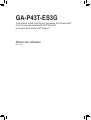 1
1
-
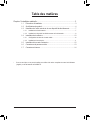 2
2
-
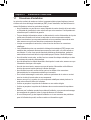 3
3
-
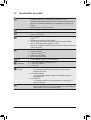 4
4
-
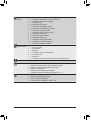 5
5
-
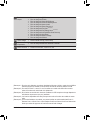 6
6
-
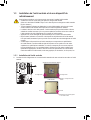 7
7
-
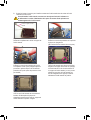 8
8
-
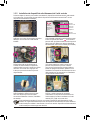 9
9
-
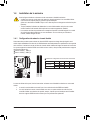 10
10
-
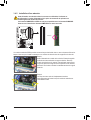 11
11
-
 12
12
-
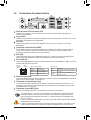 13
13
-
 14
14
-
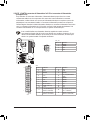 15
15
-
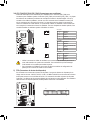 16
16
-
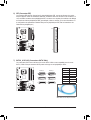 17
17
-
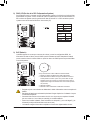 18
18
-
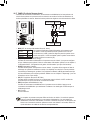 19
19
-
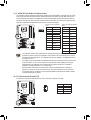 20
20
-
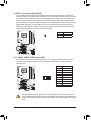 21
21
-
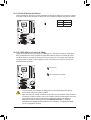 22
22
Gigabyte GA-P43T-ES3G Le manuel du propriétaire
- Taper
- Le manuel du propriétaire
Documents connexes
-
Gigabyte GA-P41T-USB3L Le manuel du propriétaire
-
Gigabyte GA-G41MT-ES2L Le manuel du propriétaire
-
Gigabyte GA-P41-ES3G Le manuel du propriétaire
-
Gigabyte GA-P55-USB3L Le manuel du propriétaire
-
Gigabyte GA-P55-UD3L Le manuel du propriétaire
-
Gigabyte GA-G31M-ES2L Le manuel du propriétaire
-
Gigabyte GA-H55M-S2 Le manuel du propriétaire
-
Gigabyte GA-M68MT-S2P Le manuel du propriétaire
-
Gigabyte GA-MA78LMT-S2H Le manuel du propriétaire